来源:小编 更新:2024-12-22 10:51:45
用手机看
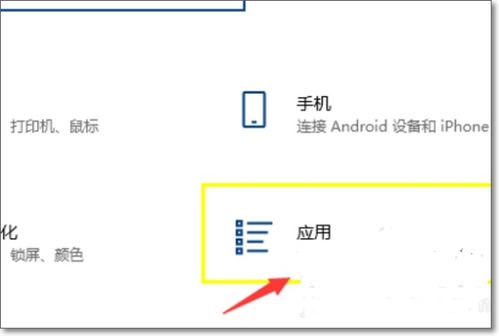
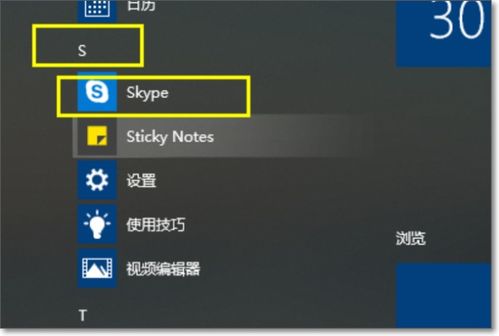
1.1 系统服务残留:Skype在安装过程中可能会创建一些系统服务,这些服务在卸载软件时没有被正确删除,导致Skype无法彻底卸载。
1.2 注册表项未清除:Skype在系统中注册了一些注册表项,卸载软件时未能完全清除,导致残留。
1.3 系统文件关联:Skype可能与其他系统文件建立了关联,卸载时未能解除这些关联,导致残留。
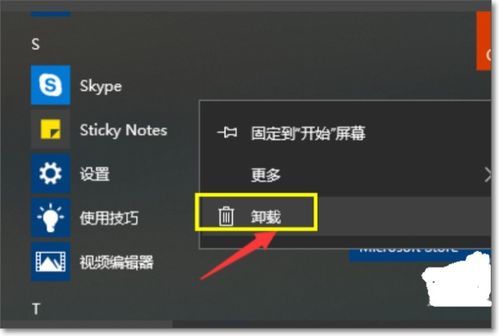
2.1 使用Windows自带的卸载工具
1. 打开“控制面板”,点击“程序和功能”。
2. 在列表中找到Skype,点击“卸载”。
3. 按照提示完成卸载过程。
2.2 使用第三方卸载工具
1. 下载并安装第三方卸载工具,如IObit Uninstaller、Revo Uninstaller等。
2. 运行卸载工具,选择Skype进行卸载。
3. 按照提示完成卸载过程。
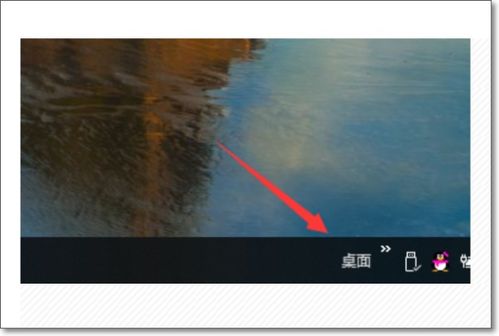
1. 打开“运行”窗口,输入“regedit”并按回车键。
2. 在注册表编辑器中,依次展开以下路径:
HKEY_CURRENT_USERSoftwareMicrosoftWindowsCurrentVersionUninstall
3. 在右侧窗格中找到Skype的注册表项,右键点击并选择“删除”。
4. 关闭注册表编辑器,重启计算机。
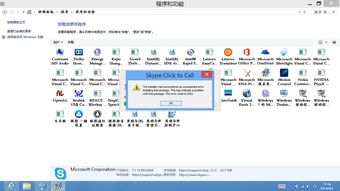
1. 打开“运行”窗口,输入“cmd”并按回车键。
2. 在命令提示符中,输入以下命令并按回车键:
del /f /s /q %ProgramFiles%SkypePhoneSkype.exe
3. 输入以下命令并按回车键,解除Skype与其他系统文件的关联:
del /f /s /q %ProgramFiles%SkypePhoneSkype.exe.config
4. 重启计算机。
Skype无法彻底卸载的原因有多种,但通过以上方法,我们可以有效地解决这一问题。在卸载软件时,请确保遵循正确的步骤,以免造成系统不稳定或数据丢失。如果您在卸载过程中遇到任何问题,请及时寻求专业帮助。